win10自动播放功能有什么用? win10系统自动播放功能开启教程
在我们的win10系统中,有一个自动播放功能,当我们设置之后,一些满足条件的内容就会自动进行播放,很多用户不知道要去哪里开启此功能,针对这个问题,下面就来为广大用户们进行解答,一起来看看详细的操作步骤吧。
win10自动播放功能有什么用
在Windows 10中,自动播放功能允许您在插入可识别的设备或媒体(如光盘、USB 驱动器、移动设备等)时自动执行特定的操作,自动php播放功能可以提供以下用途和好处。
- 1、方便访问媒体内容:自动播放功能可以自动打开适当的应用程序或资源管理器窗口,以便您更方便地访问插入的媒体内容。例如,插入光盘时,自动播放功能可以自动打开光盘内的文件资源管理器窗口,让您立即访问光盘中的文件。
- 2、快速执行操作:自动播放功能可以根据插入的设备类型和内容类型执行特定的操作。例如,当您插入一个 USB 驱动器时,自动播放功能可以提供打开文件夹、导入照片、播放音乐php等选项,使您能够快速执行所需的操作。
- 3、个性化设置:Windows 10允许你自定义自动播放功能的行为。您可以根据自己的喜好和需求,选择特定设备和内容类型的默认操作或禁用自动播放功能。这样,您可以按照自己的喜好来管理设备和媒体的自动播放行为。
尽管自动播放功能提供了方便和快捷的访问方式,但也需要注意安全性。恶意软件和病毒可能会利用自动播放功能来自动运行并传播恶意代码。因此,确保你的系统安装了最新的安全补丁,并谨慎处理www.devze.com来自未知来源的设备或媒体。
win10自动播放功能在哪里?
1、点击左下角任务编程客栈栏中的开始菜单,选择设置功能点击进入。

2、Wijsndows设置页面中点击设备选项。
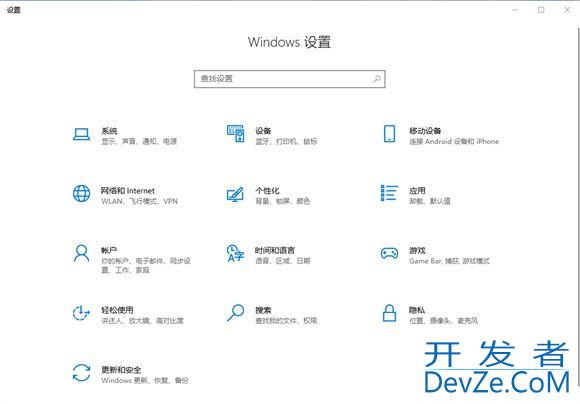
3、在打开的页面中点击左侧的自动播放选项。
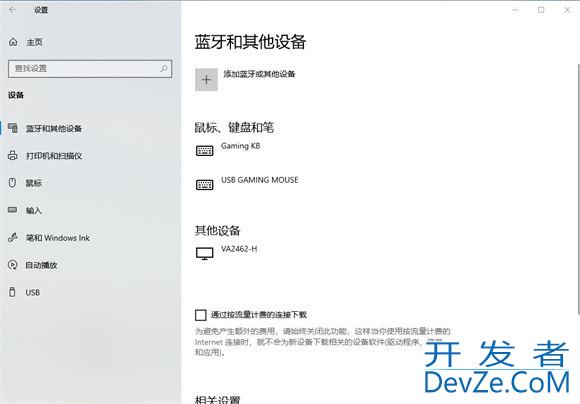
4、进入的页面中,在右侧可以看到【在所有媒体和设备上使用自动播放】的设置选项,点击将其关闭即可。
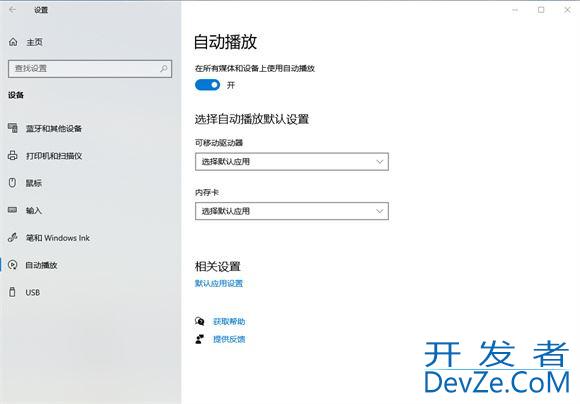
以上就是win10系统自动播放功能开启教程,希望大家喜欢,请继续关注编程客栈(www.devze.com)。








 加载中,请稍侯......
加载中,请稍侯......
精彩评论